Come aprire i collegamenti ipertestuali senza mouse in Excel?
In Excel, possiamo aprire un collegamento ipertestuale facendo clic su di esso con il mouse. Hai mai provato ad aprirlo solo con le scorciatoie da tastiera? In questo articolo, ti mostrerò un trucco semplice per aprire i collegamenti ipertestuali senza usare il mouse in Excel.
Apri collegamenti ipertestuali senza mouse utilizzando il codice VBA
Apri collegamenti ipertestuali senza mouse utilizzando il codice VBA
Qui, puoi inserire un codice semplice e poi creare una scorciatoia basata su questo codice, procedi come segue:
1. Tieni premuti i tasti ALT + F11 per aprire la finestra Microsoft Visual Basic for Applications.
2. Clicca su Inserisci > Modulo, e incolla il seguente codice nella finestra del Modulo.
Codice VBA: Apri collegamento ipertestuale con scorciatoie da tastiera:
Sub SimulateMouseClickonHyperlink()
ActiveCell.Hyperlinks(1).Follow
End Sub
3. Poi salva e chiudi la finestra del codice, e premi Alt + F8 per aprire la finestra di dialogo Macro. Nella finestra, seleziona il nome del codice che hai appena inserito, quindi clicca sul pulsante Opzioni. Nella finestra di dialogo Opzioni Macro, inserisci un tasto di scelta rapida come preferisci, vedi screenshot:
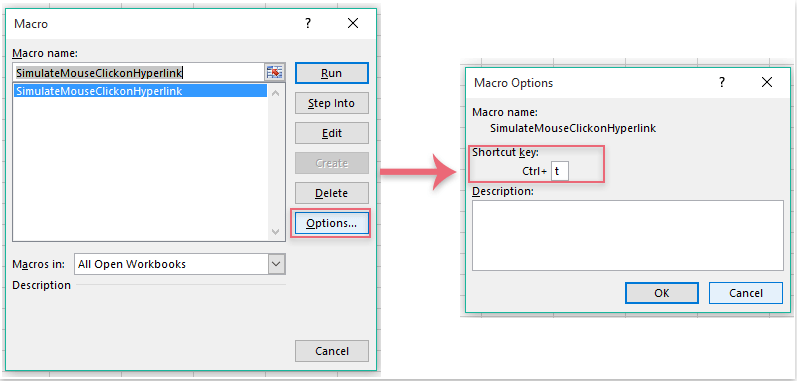
4. Quindi clicca su OK e chiudi le finestre di dialogo. Da ora in poi, quando selezioni la cella con il collegamento ipertestuale e premi Ctrl + t, il collegamento si aprirà immediatamente.

Sblocca la Magia di Excel con Kutools AI
- Esecuzione Intelligente: Esegui operazioni sulle celle, analizza i dati e crea grafici — tutto guidato da semplici comandi.
- Formule Personalizzate: Genera formule su misura per ottimizzare i tuoi flussi di lavoro.
- Codifica VBA: Scrivi e implementa codice VBA senza sforzo.
- Interpretazione delle Formule: Comprendi facilmente formule complesse.
- Traduzione del Testo: Superare le barriere linguistiche all'interno dei tuoi fogli di calcolo.
I migliori strumenti per la produttività in Office
Potenzia le tue competenze in Excel con Kutools per Excel e sperimenta un'efficienza mai vista prima. Kutools per Excel offre oltre300 funzionalità avanzate per aumentare la produttività e farti risparmiare tempo. Clicca qui per ottenere la funzione di cui hai più bisogno...
Office Tab porta le schede su Office e rende il tuo lavoro molto più semplice
- Abilita la modifica e lettura a schede in Word, Excel, PowerPoint, Publisher, Access, Visio e Project.
- Apri e crea più documenti in nuove schede della stessa finestra invece che in nuove finestre.
- Aumenta la produttività del50% e riduce centinaia di clic del mouse ogni giorno!
Tutti gli add-in Kutools. Un solo programma di installazione
La suite Kutools for Office include add-in per Excel, Word, Outlook & PowerPoint più Office Tab Pro, ideale per i team che lavorano su più app di Office.
- Suite tutto-in-uno — Add-in per Excel, Word, Outlook & PowerPoint + Office Tab Pro
- Un solo programma di installazione, una sola licenza — configurazione in pochi minuti (pronto per MSI)
- Funzionano meglio insieme — produttività ottimizzata su tutte le app Office
- Prova completa30 giorni — nessuna registrazione, nessuna carta di credito
- Massimo risparmio — costa meno rispetto all’acquisto singolo degli add-in